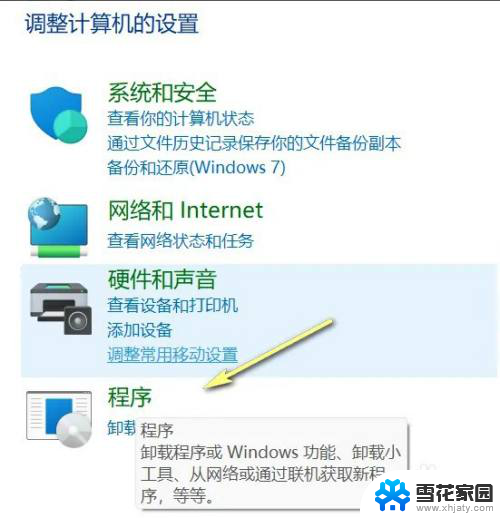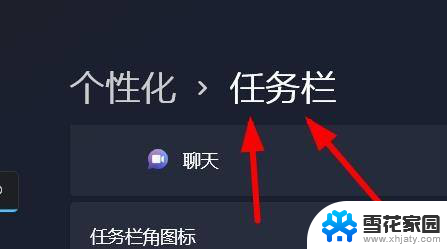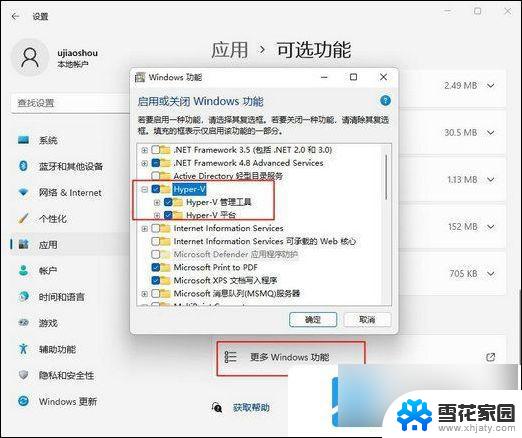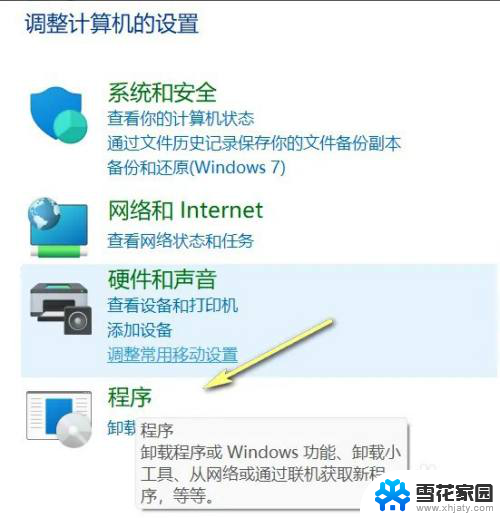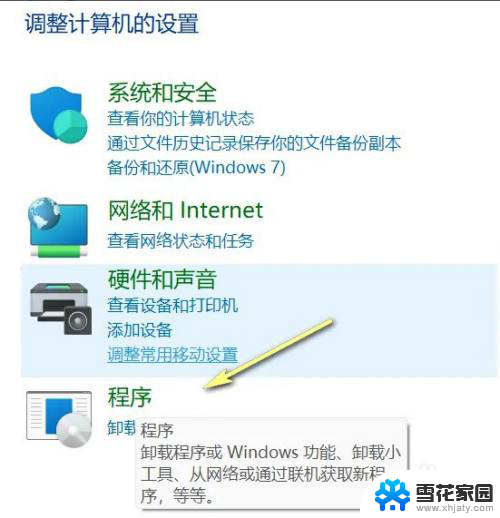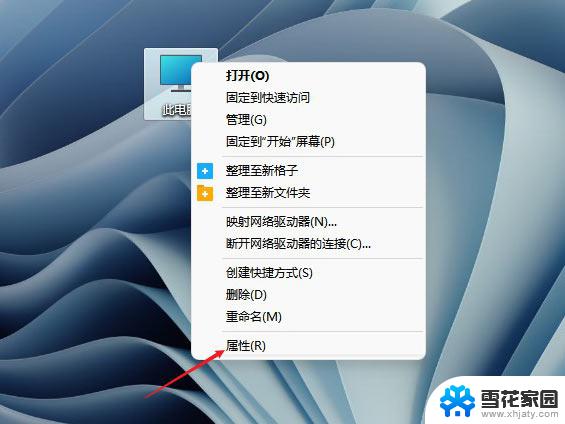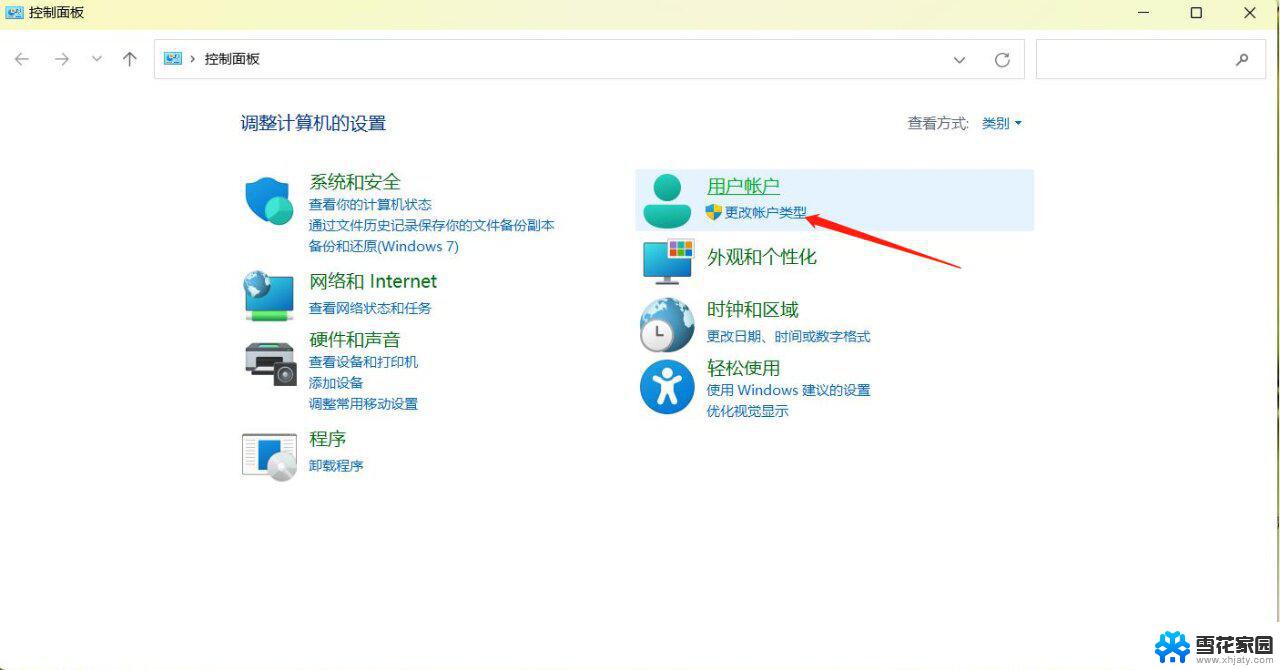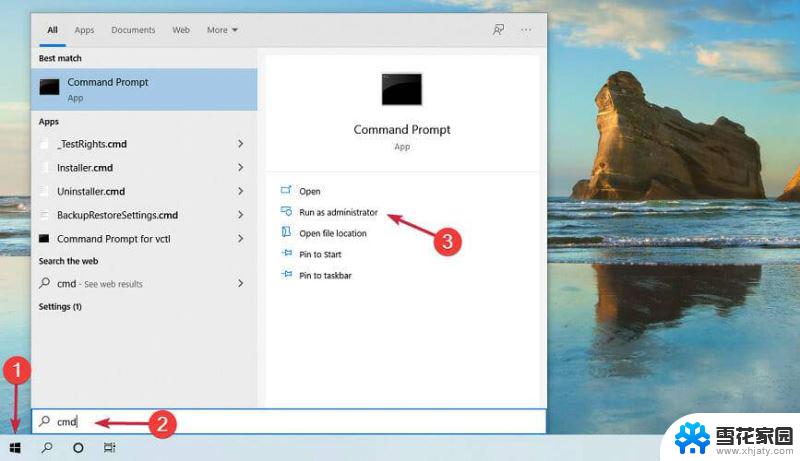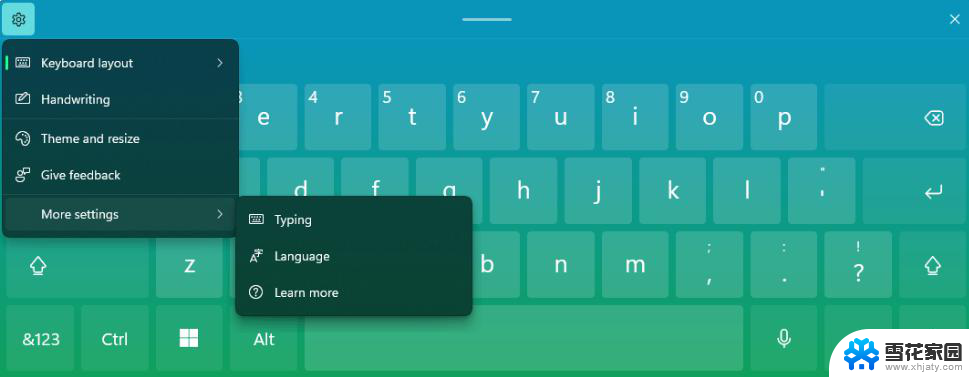win11呼出虚拟键盘 win11怎么使用虚拟键盘
更新时间:2023-09-13 16:26:31作者:jiang
win11呼出虚拟键盘,Win11是微软最新发布的操作系统,它带来了许多新的功能和改进,其中之一就是虚拟键盘的呼出和使用方式,虚拟键盘是一种在屏幕上模拟物理键盘的工具,它可以提供给用户在没有物理键盘的情况下输入文字和执行命令的功能。在Win11中,呼出虚拟键盘非常简单,只需点击任务栏上的键盘图标即可。而使用虚拟键盘也非常方便,用户只需点击键盘上的相应按键即可输入文字或执行相应的操作。无论是在平板电脑、触摸屏设备还是使用鼠标的台式机上,虚拟键盘都能满足用户的输入需求。无论是在工作中还是在日常生活中,Win11的虚拟键盘都能为用户带来更加便利和高效的输入体验。
具体方法:
1.桌面点击开始按钮,如下图所示

2.进入开始菜单,点击设置,如下图所示
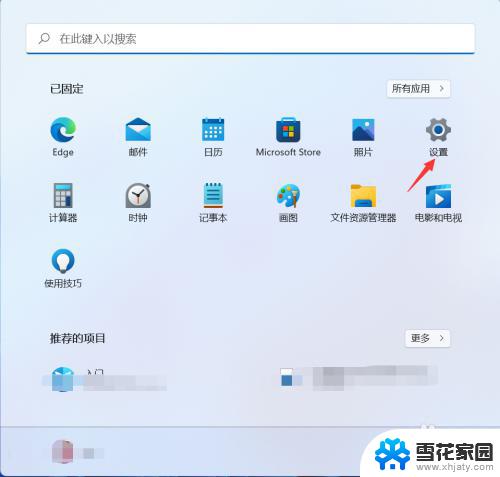
3.点击左侧的辅助功能,如下图所示
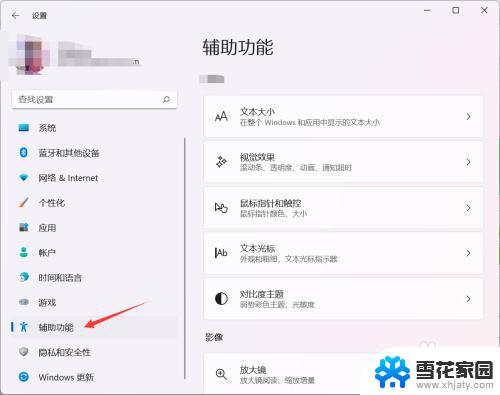
4.右侧找到键盘进入,如下图所示
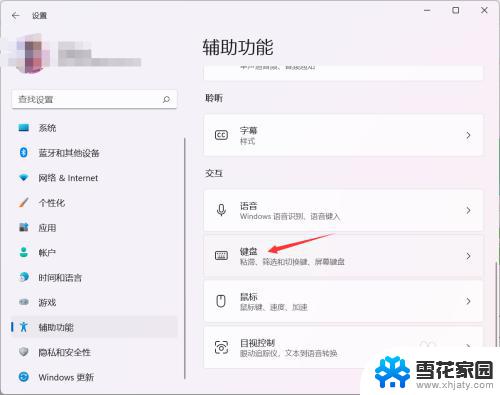
5.找到屏幕键盘选项,如下图所示
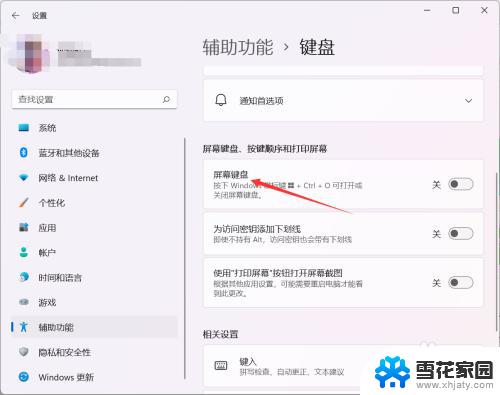
6.将屏幕键盘开关打开即可,以后可以使用WIN+CTRL+O组合键调出虚拟键盘.如下图所示
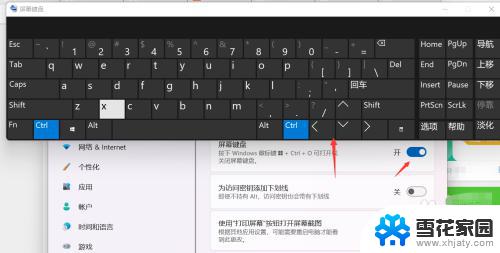
以上就是Win11呼出虚拟键盘的全部内容,如果您遇到同样的情况,请参照小编的方法进行处理,希望这能对大家有所帮助。